现在大部分电脑都是win10系统,有些用户出于安全考虑,想知道如何给账户创建密码,接下来小编就给大家介绍一下具体的操作步骤。
具体如下:
-
1. 首先第一步根据下图所示,点击左下角【开始】图标。
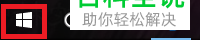
-
2. 第二步在弹出的菜单栏中,根据下图所示,点击【头像】图标。
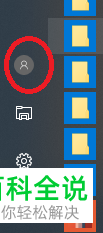
-
3. 第三步在弹出的窗口中,根据下图箭头所指,点击【在电脑设置中更改我的账户信息】选项。
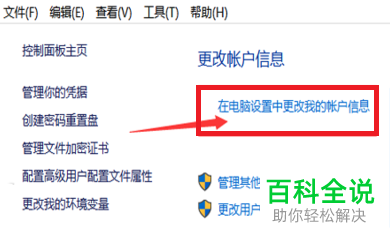
-
4. 第四步打开【设置】窗口后,根据下图箭头所指,点击【登录选项】。
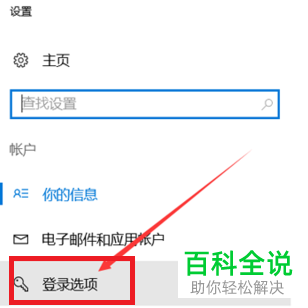
-
5. 第五步在右侧页面中,根据下图箭头所指,点击【添加】选项。
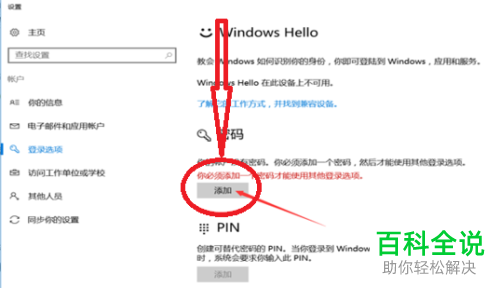
-
6. 第六步在弹出的窗口中,根据下图所示,按照需求输入密码、密码提示。
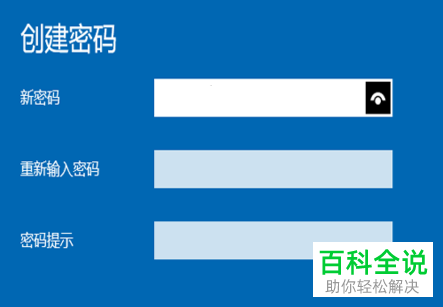
-
7. 最后创建完成,根据下图所示,点击【完成】选项即可。

-
以上就是win10系统如何给账户创建密码的方法。
